Dell Inspiron 620 User Manual [ko]
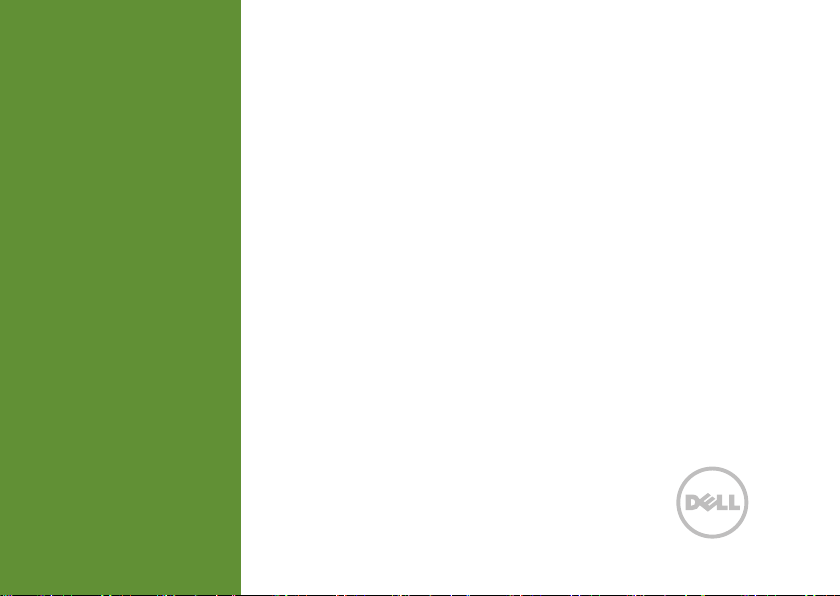
INSPIRON
설치 안내서
™
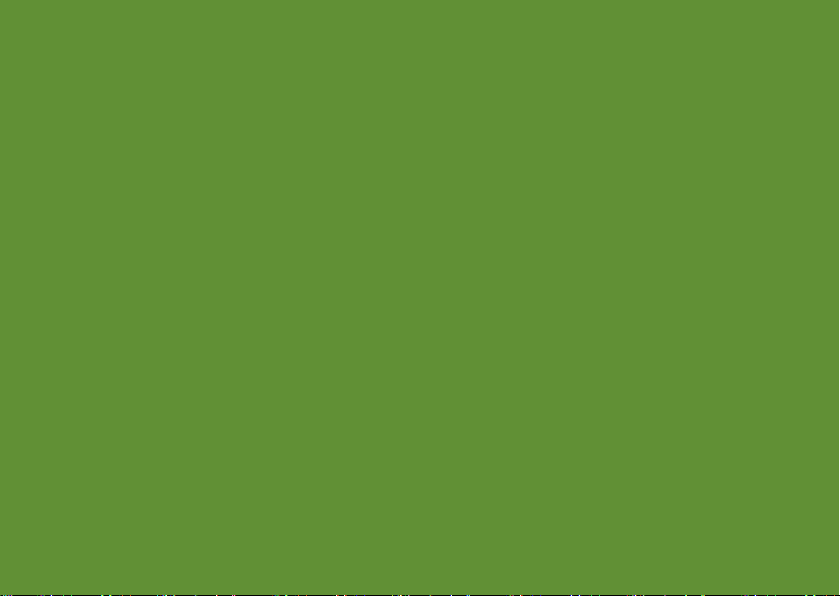

정규 모델: D11M 정규 유형: D11M001
™
INSPIRON
설치 안내서
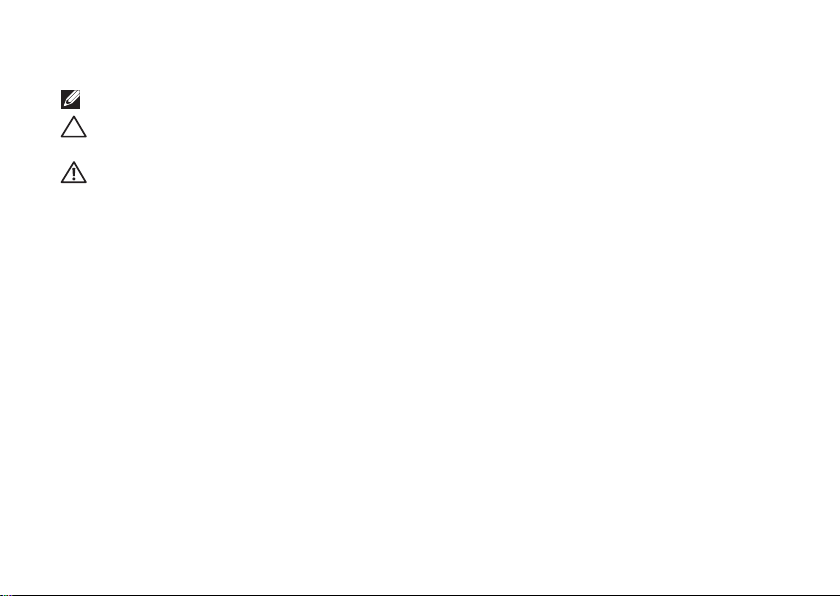
주, 주의 및 경고
주: 주는 컴퓨터를 보다 효율적으로 사용하는 데 도움을 주는 중요 정보를 알려줍니다.
주의: 주의는 하드웨어의 손상 또는 데이터 유실 위험을 설명하며 이러한 문제를 방지할 수 있는
방법을 알려줍니다.
경고: 경고는 재산상의 피해나 심각한 부상 또는 사망을 유발할 수 있는 위험이 있음을
알려줍니다.
__________________
이 문서의 정보는 사전 통보 없이 변경될 수 있습니다.
© 2011 Dell Inc. 저작권 본사 소유.
Dell Inc.의 서면 승인 없이 어떠한 방식으로든 본 자료를 무단 복제하는 행위는 엄격히 금지됩니다.
본 설명서에 사용된 상표: Dell™, DELL 로고, Inspiron™, Solution Station™ 및 DellConnect™는 Dell Inc.의 상표입니다.
®
및 Pentium®은 미국 및 기타 국가/지역에서 Intel Corporation의 등록 상표이며 Core™는 상표입니다. Microsoft®,
Celeron
®
및 Windows 시작 단추 로고는 미국 및/또는 기타 국가/지역에서 Microsoft Corporation의 상표 또는 등록 상표입니다.
Windows
Blu-ray Disc™는 Blu-ray Disc Association의 상표입니다. Bluetooth
따라 Dell에서 사용됩니다.
본 설명서에서 특정 회사의 표시나 제품 이름을 지칭하기 위해 기타 상표나 상호를 사용할 수도 있습니다. Dell Inc.는 자사가
소유하고 있는 것 이외의 타사 소유 상표 및
상호에 대한 어떠한 소유권도 갖고 있지 않습니다.
®
는 Bluetooth SIG, Inc. 소유의 등록 상표이며 라이센스 계약에
2011 - 03 Rev. A00
Intel®,
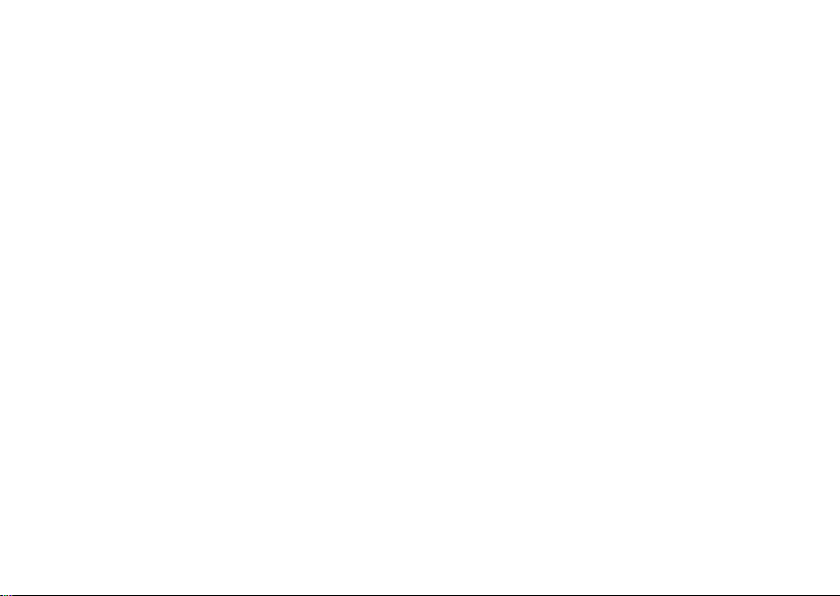
차례
Inspiron 데스크탑 설치 . . . . . . . . . . . . 5
컴퓨터를 설치하기 전에 . . . . . . . . . . . . . . . 5
디스플레이 연결. . . . . . . . . . . . . . . . . . . . . .6
키보드 및 마우스 연결 . . . . . . . . . . . . . . . . .8
네트워크 케이블 연결(선택사양) . . . . . . . . .9
전원 케이블 연결 . . . . . . . . . . . . . . . . . . . . 10
전원 단추 누르기 . . . . . . . . . . . . . . . . . . . . 10
운영 체제 설치 . . . . . . . . . . . . . . . . . . . . . . 11
시스템 복구 미디어 만들기(권장). . . . . . . . 12
TV 튜너 설치(선택사양) . . . . . . . . . . . . . . . 13
인터넷 연결(선택사양) . . . . . . . . . . . . . . . . 13
Inspiron 데스크탑 사용 . . . . . . . . . . . 16
전면 모습 기능 . . . . . . . . . . . . . . . . . . . . . . 16
후
면 모습 기능 . . . . . . . . . . . . . . . . . . . . . 20
후면 패널 커넥터 . . . . . . . . . . . . . . . . . . . .22
소프트웨어 기능. . . . . . . . . . . . . . . . . . . . .24
Dell DataSafe Online Backup. . . . . . . . . .25
Dell Stage . . . . . . . . . . . . . . . . . . . . . . . . .25
문제 해결 . . . . . . . . . . . . . . . . . . . . . . . 27
경고음 코드 . . . . . . . . . . . . . . . . . . . . . . . . 27
네트워크 문제 . . . . . . . . . . . . . . . . . . . . . .28
전원 문제 . . . . . . . . . . . . . . . . . . . . . . . . . .29
메모리 문제 . . . . . . . . . . . . . . . . . . . . . . . . 31
잠금 및 소프트웨어 문제 . . . . . . . . . . . . . . 32
지원 도구 사용 . . . . . . . . . . . . . . . . . . . 34
Dell 지원 센터 . . . . . . . . . . . . . . . . . . . . . .34
My Dell Downloads(내 Dell
다운로드) . . . . . . . . . . . . . . . . . . . . . . . . . .35
시스템 메시지 . . . . . . . . . . . . . . . . . . . . . .36
하드웨어 문제 해결사 . . . . . . . . . . . . . . . .38
Dell Diagnostics . . . . . . . . . . . . . . . . . . . .38
3
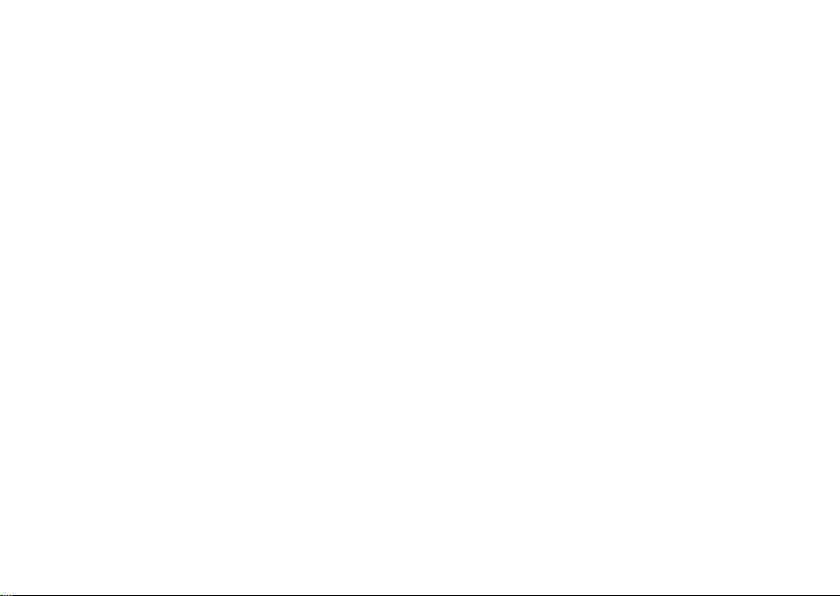
차례
운영 체제 복원 . . . . . . . . . . . . . . . . . . 41
시스템 복원 . . . . . . . . . . . . . . . . . . . . . . . .42
Dell DataSafe Local Backup. . . . . . . . . . .43
시스템 복구 미디어 . . . . . . . . . . . . . . . . . 46
Dell 출하 시 이미지 복원 . . . . . . . . . . . . . .47
도움말 얻기 . . . . . . . . . . . . . . . . . . . . . 49
기술 지원 및 고객 서비스 . . . . . . . . . . . . . 50
DellConnect . . . . . . . . . . . . . . . . . . . . . . 50
온라인 서비스 . . . . . . . . . . . . . . . . . . . . . . 51
자동 주문 현황 서비스 . . . . . . . . . . . . . . . .52
제품 정보 . . . . . . . . . . . . . . . . . . . . . . . . . .52
보증 정책에 따른 수리
목적으로 제품 반환 . . . . . . . . . . . . . . . . . . 53
문의하기 전에 . . . . . . . . . . . . . . . . . . . . . .54
Dell사에 문의하기 . . . . . . . . . . . . . . . . . . .55
또는 환불
추가 정보 및 리소스 찾기 . . . . . . . . . . 56
사양 . . . . . . . . . . . . . . . . . . . . . . . . . . . 58
4
부록 . . . . . . . . . . . . . . . . . . . . . . . . . . . 63
NOM(또는 공식 멕시코 표준) 정보
(멕시코만 해당) . . . . . . . . . . . . . . . . . . . . .63
색인 . . . . . . . . . . . . . . . . . . . . . . . . . . . 64
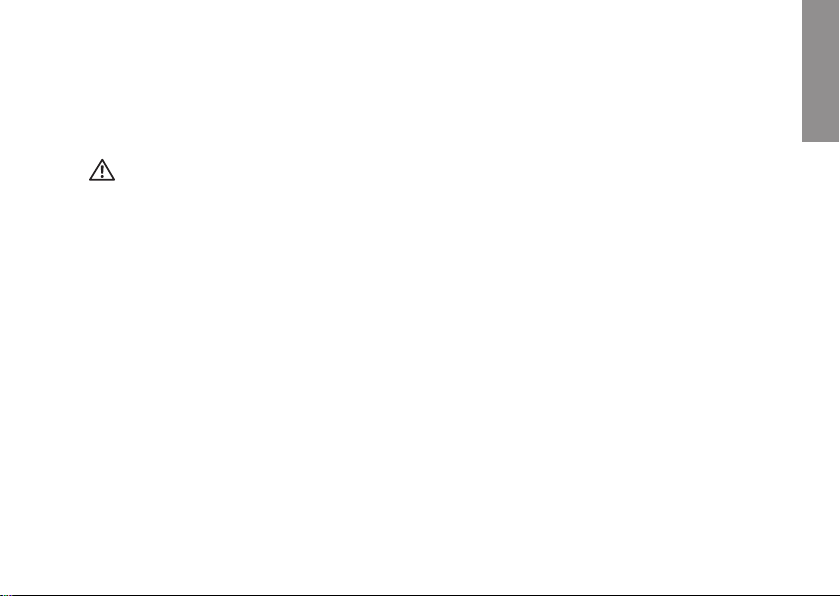
Inspiron 데스크탑 설치
INSPIRON
이 항목에서는 Dell Inspiron 620 데스크탑
설치에 대한 정보를 제공합니다.
경고: 이 항목의 절차를 시작하기 전에
컴퓨터와 함께 제공된 안전 정보를
읽어봅니다. 자세한 안전 모범 사례 정보는
Regulatory Compliance(규정 준수) 홈
페이지
(www.dell.com/regulatory_compliance)
를 참조하십시오.
컴퓨터를 설치하기 전에
컴퓨터를 배치할 때에는 전원에 쉽게 연결할 수
있는지, 적절한 통풍이 가능한지, 컴퓨터를 놓을
장소가 평평한지 확인합니다.
공기 흐름이 차단되면 컴퓨터가 과열될
수 있습니다. 과열을 방지하려면 컴퓨터의
후면에는 10.2cm(4인치), 나머지 모든
면에는 최소 5.1cm(2인치) 이상의 공간을
둡니다. 컴퓨터의 전원이 켜져 있는 경우에는
캐비닛이나
컴퓨터를 두지 마십시오.
서랍과 같은 밀폐된 공간에
5
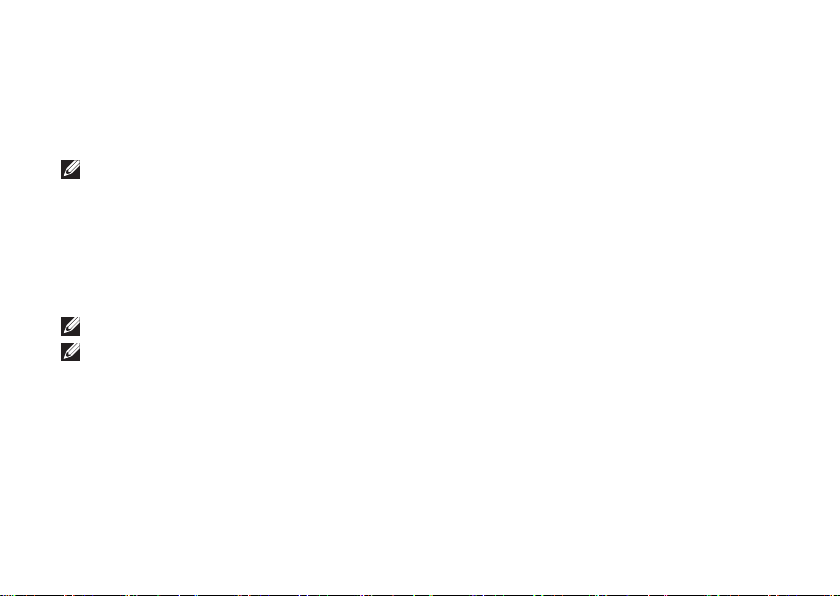
Inspiron 데스크탑 설치
디스플레이 연결
선택사양의 독립형 그래픽 카드를 구매한 경우 독립형 그래픽 카드의 커넥터를 사용하여
디스플레이를 연결합니다. 그렇지 않은 경우에는 내장형 VGA 또는 HDMI 커넥터를 사용하여
디스플레이를 연결합니다.
주: 해당 컴퓨터에 독립형 그래픽 카드가 있는 경우 내장형 VGA 및 HDMI 커넥터는
비활성화되어 있으며 캡으로 덮여 있습니다.
해당 컴퓨터 및 디스플레이에 있는 커넥터에 따라 적절한 케이블을 사용합니다. 디스플레이 및
독립형 그래픽 카드의 커넥터가 다른 경우 적절한 어댑터(DVI-VGA 어댑터 또는 HDMI-DVI 어댑터)
를 사용하여 디스플레이를 독립형 그래픽 카드에 연결해야 할 수 있습니다.
www.dell.com에서 DVI-VGA 어댑터, HDMI-DVI 어댑터, 추가 HDMI 또는 DVI
있습니다.
주: 단일 디스플레이에 연결할 경우 디스플레이를 컴퓨터의 유일한 커넥터에 연결합니다.
주: 해당 컴퓨터는 Intel 다중 모니터 기능을 지원합니다(기본적으로 비활성화되어
있음). 이 기능을 사용하여 컴퓨터를 하나 이상의 모니터에 동시에 연결할 수 있습니다.
이 기능을 활성화하려면 시스템 설치 프로그램(BIOS) 유틸리티를 시작하고 Advanced
Graphic Configuration(고급 그래픽 구성) 항목에서 Intel Multiple Monitor
Feature(Intel 다중 모니터 기능)를 Auto(자동)로 설정합니다.
6
케이블을 구매할 수
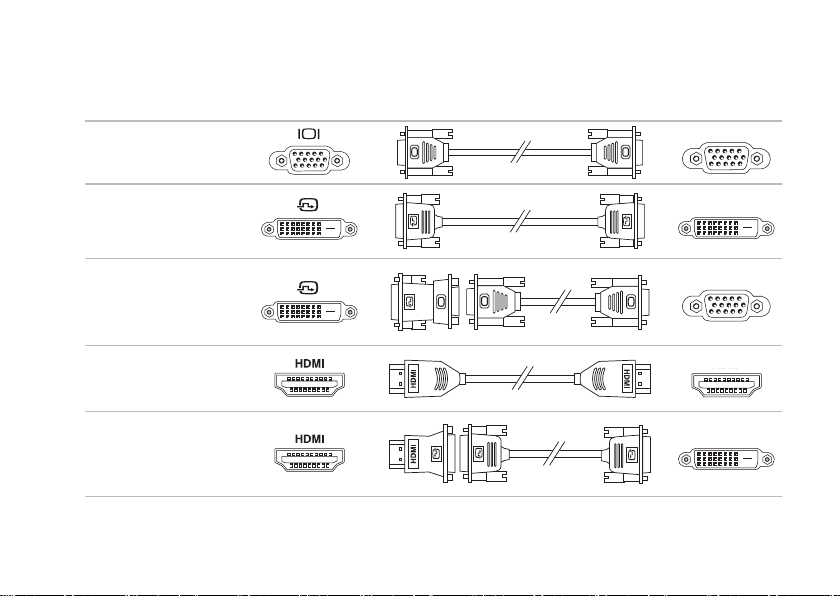
Inspiron 데스크탑 설치
해당 컴퓨터 및 디스플레이의 커넥터를 식별하려면 아래의 표를 참조하십시오.
연결 방식 컴퓨터 케이블 디스플레이
VGA-VGA
(VGA 케이블)
DVI-DVI
(DVI 케이블)
DVI-VGA
(DVI-VGA 어댑터 +
VGA 케이블)
HDMI-HDMI(HDMI
케이블)
HDMI-DVI
(HDMI-DVI 어댑터 +
DVI 케이블)
7
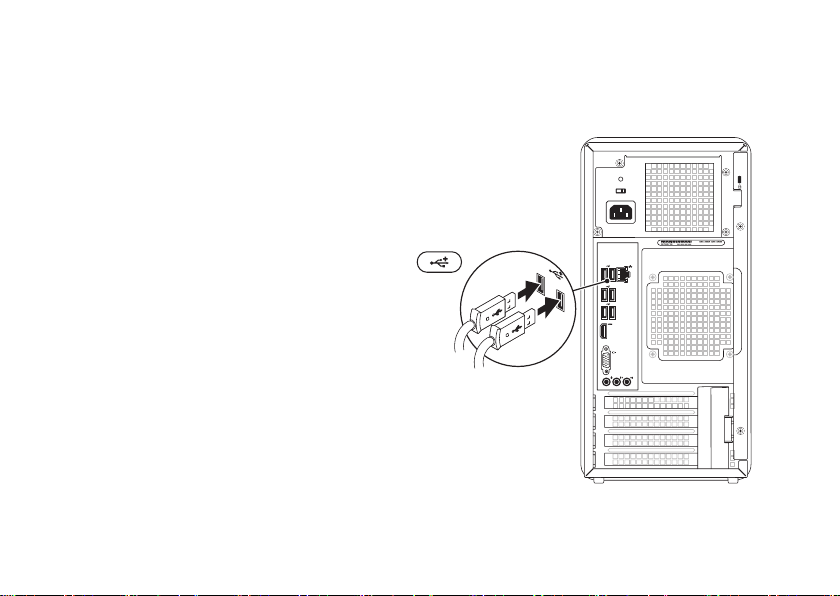
Inspiron 데스크탑 설치
키보드 및 마우스 연결
USB 키보드 및 마우스를 컴퓨터 후면 패널의
USB 커넥터에 연결합니다.
8
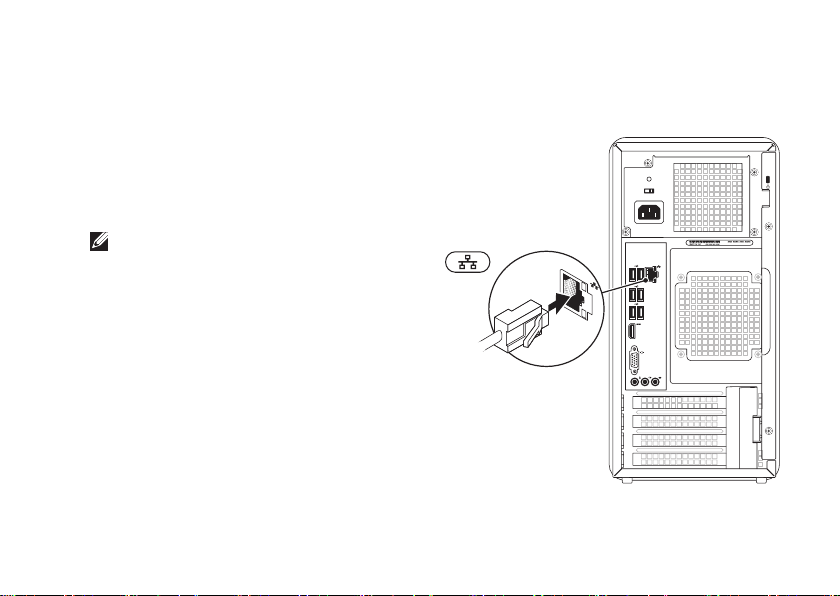
네트워크 케이블 연결 (선택사양)
네트워크 연결은 이 컴퓨터를 설치하는 필수
사항은 아니지만 케이블 연결(예: 광대역 장치
또는 이더넷 잭)을 사용하는 기존 네트워크 또는
인터넷 연결을 사용하는 경우 지금 연결할 수
있습니다.
주: 네트워크 커넥터에 연결할 때 이더넷
케이블(RJ45 커넥터)만 사용합니다.
전화선(RJ11 커넥터)을 네트워크 커넥터에
연결하지 마십시오.
컴퓨터를 네트워크 또는 광대역 장치에
연결하려면 네트워크 케이블의 한쪽 끝을
네트워크 포트 또는 광대역 장치에 연결합니다.
네트워크 케이블의 다른쪽 끝을 컴퓨터
후면 패널의 네트워크 커넥터(RJ45 커넥터)
에 연결합니다. 딸깍 소리가 나면 네트워크
케이블이 올바르게 연결된 것입니다.
Inspiron 데스크탑 설치
9
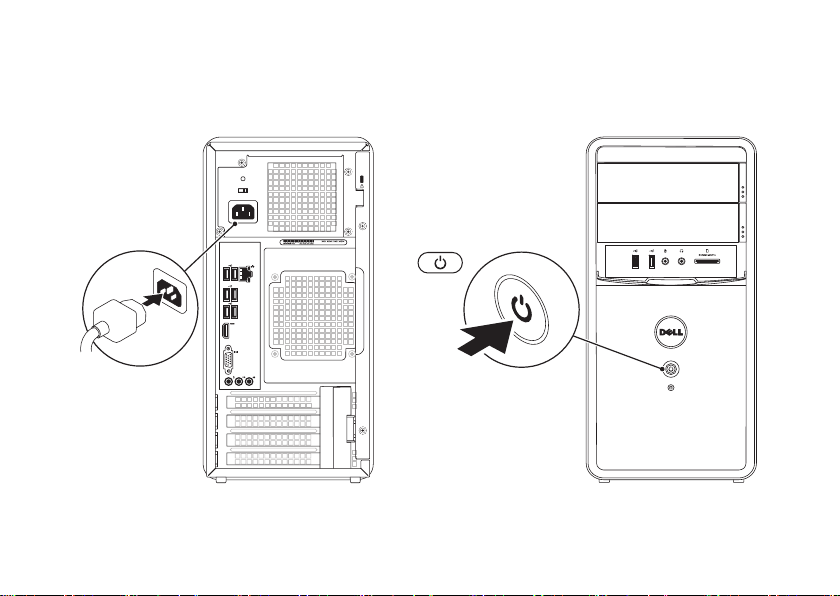
Inspiron 데스크탑 설치
전원 케이블 연결 전원 단추 누르기
10
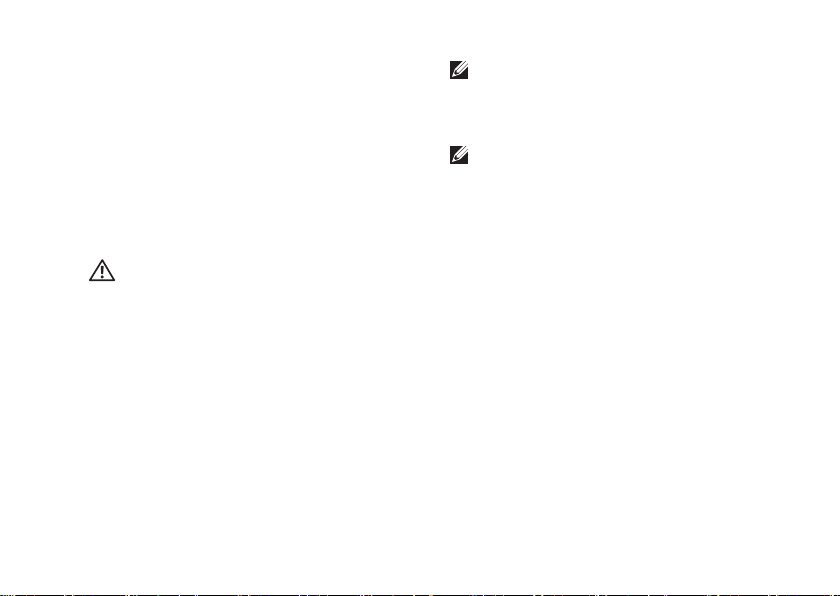
Inspiron 데스크탑 설치
운영 체제 설치
해당 Dell 컴퓨터에는 Microsoft Windows 운영
체제가 미리 구성되어 있습니다. Windows
를 처음 설치하는 경우에는 화면의 지침을
따릅니다. 이러한 단계는 필수이며 완료하는
데 시간이 좀 걸릴 수 있습니다. Windows
설치 화면에서 라이센스 계약 동의, 기본 설정,
인터넷 연결 설정을 포함한 여러 절차에 대해
안내합니다.
주의: 운영 체제를 설치하는 도중에
중단하지 마십시오. 그렇게 하면 컴퓨터를
사용할 수 없게 될 수도 있으며 운영 체제를
재설치해야 합니다.
주: 최적의 컴퓨터 성능을 위해
support.dell.com에서 해당 컴퓨터의
최신 BIOS 및 드라이버를 다운로드하여
설치하는 것이 좋습니다.
주: 운영 체제 및 기능에 대한 자세한
내용을 보려면
support.d
이동합니다.
ell.com/MyNewDell로
11
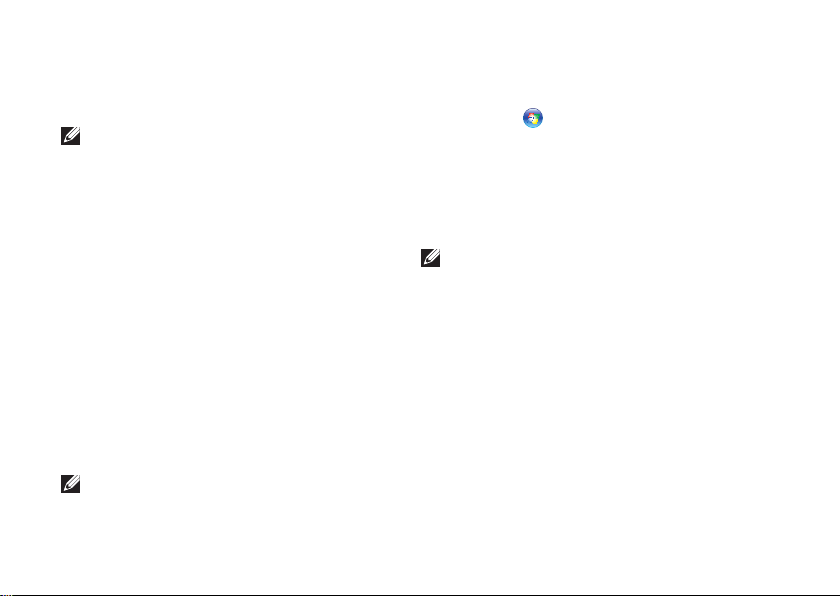
Inspiron 데스크탑 설치
시스템 복구 미디어 만들기 (권장)
주: Microsoft Windows를 설치한 후
바로 시스템 복구 미디어를 만드는 것이
좋습니다.
시스템 복구 미디어를 사용하면 데이터 파일을
유지하는 동시에 컴퓨터 구매 시의 작동
상태로 컴퓨터를 복원할 수 있습니다(운영 체제
디스크가 필요 없음). 하드웨어, 소프트웨어,
드라이버 또는 기타 시스템 설정에 대한
변경사항으로 인해 컴퓨터가 원하지 않는 작동
상태에 있는 경우 시스템 복구 미디어를 사용할
수 있습니다.
시스템 복구 미디어를 만들려면 다음이 필요할
수 있습니다.
Dell DataSafe Local Backup•
최소 8GB 용량의 USB 키 또는 DVD-R/•
DVD+R/Blu-ray Disc
주: Dell DataSafe Local Backup은 재기록
가능한 디스크
12
를 지원하지 않습니다.
시스템 복구 미디어를 만들려면:
컴퓨터에 디스크 또는 USB 키를 삽입합니다.1.
Start(시작)2.
프로그램)→ Dell DataSafe Local Backup을
클릭합니다.
Create Recovery Media(복구 미디어 3.
만들기)를 클릭합니다.
화면의 지침을 따릅니다.4.
주: 시스템 복구 미디어를 사용하여
운영 체제를 복원하는 데 대한 자세한
내용은 46페이지 "시스템 복구 미디어"를
참조하십시오.
→ All Programs(모든
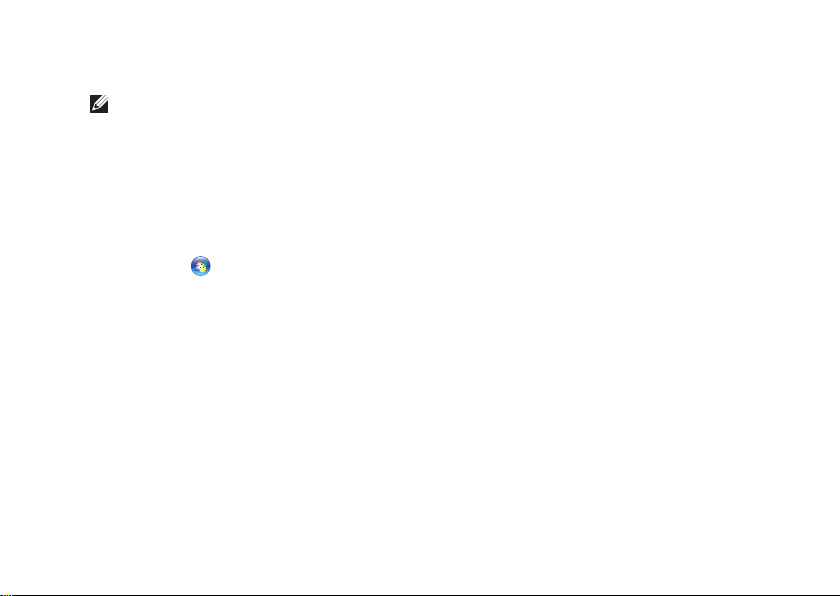
Inspiron 데스크탑 설치
TV 튜너 설치(선택사양)
주: TV 튜너의 사용 가능성은 지역에 따라
다를 수 있습니다.
TV 튜너를 설치하려면:
TV/디지털 안테나 케이블 또는 케이블 1.
어댑터를 컴퓨터의 안테나 입력 커넥터에
연결합니다.
컴퓨터를 켭니다.2.
Start(시작)3.
(모든 프로그램)→ Windows Media
Center(Windows 미디어 센터)→ Tasks
(작업)→ Settings(설정)→ TV를 클릭합니다.
화면의 지침을 따릅니다.4.
→ All Programs
인터넷 연결(선택사양)
인터넷에 연결하려면 외장형 모뎀 또는
네트워크 연결 및 인터넷 서비스 공급자(ISP)가
필요합니다.
컴퓨터 주문 시 외장형 USB 모뎀 또는 WLAN
어댑터를 주문하지 않은 경우 www.dell.com
에서 구매할 수 있습니다.
유선 연결 설정
전화 접속 연결을 사용하는 경우, 인터넷 •
연결을 설정하기 전에 전화선을 선택사양의
외장형 USB 모뎀 및 벽면 전화 커넥터에
연결합니다.
DSL 또는 케이블/위성 모뎀 연결을 사용하는 •
경우, 설치 지침에 대해서는 해당 ISP 또는
셀룰러 전화 서비스에
유선 인터넷 연결 설정을 완료하려면 14페이지
"인터넷 연결 설정"의 지침을 따릅니다.
문의합니다.
13
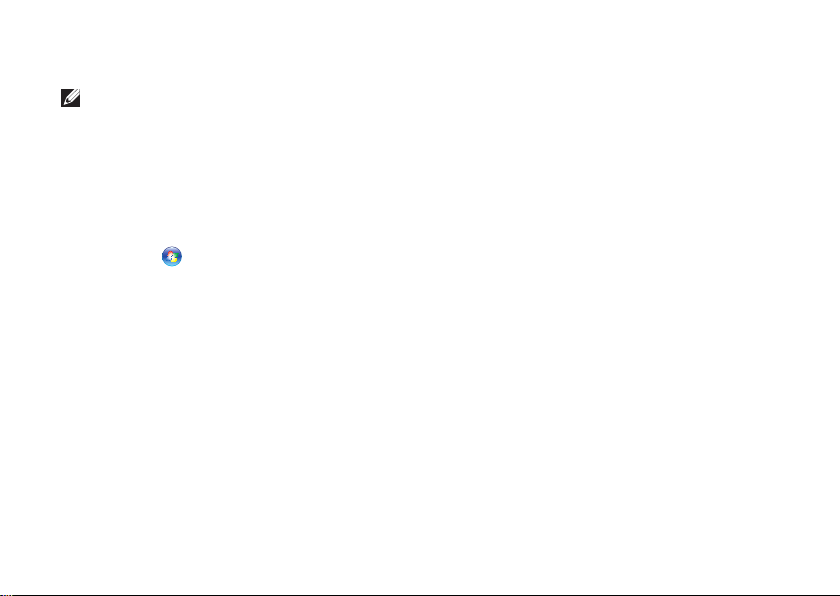
Inspiron 데스크탑 설치
무선 연결 설정
주: 무선 라우터를 설치하려면 라우터와
함께 제공된 설명서를 참조하십시오.
무선 인터넷 연결을 사용하려면 먼저 무선
라우터에 연결해야 합니다.
무선 라우터에 대한 연결을 설정하려면:
열려 있는 모든 파일을 저장하고 닫은 다음 1.
실행 중인 모든 프로그램을 종료합니다.
Start(시작) 2.
클릭합니다.
검색 상자에 3. network(네트워크)를 입력한
다음 Network and Sharing Center
(네트워크 및 공유 센터)→ Connect to a
network(네트워크에 연결)를 클릭합니다.
화면의 지침에 따라 설정을 완료합니다. 4.
14
→ Control Panel(제어판)을
인터넷 연결 설정
ISP 및 ISP 제품은 국가/지역에 따라 달라집니다.
해당 국가/지역에서 제공되는 제품에 대해서는
해당 ISP에 문의합니다.
이전에는 성공적으로 연결되었지만 현재
인터넷에 연결할 수 없는 경우, ISP의 서비스에
장애가 발생했을 수 있습니다. 해당 ISP에
문의하여 서비스 상태를 확인하거나 나중에
다시 연결합니다.
ISP 정보를 준비해 둡니다. ISP가 없는 경우,
Connect to the Internet(인
마법사를 사용하여 ISP를 찾을 수 있습니다.
터넷에 연결)
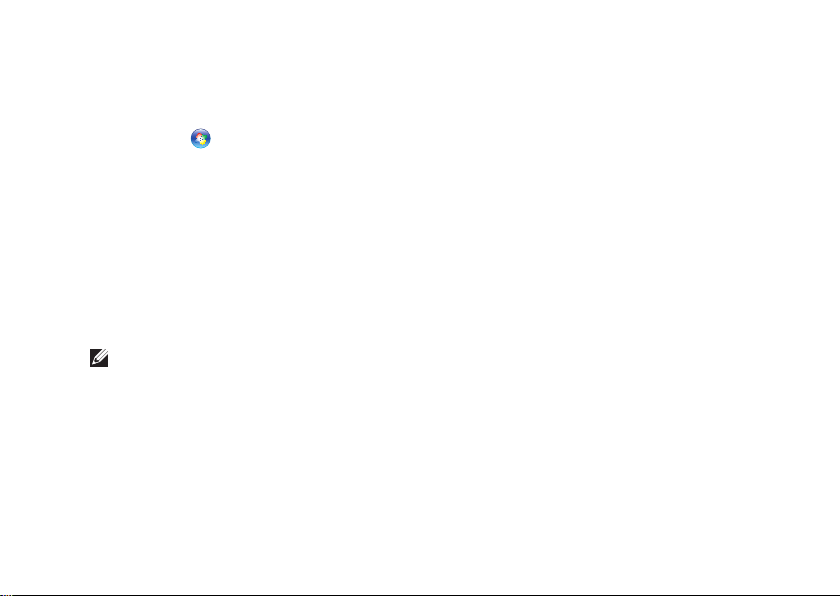
인터넷 연결을 설정하려면:
열려 있는 모든 파일을 저장하고 닫은 다음 1.
실행 중인 모든 프로그램을 종료합니다.
Start(시작)2.
클릭합니다.
검색 상자에 3. network(네트워크)를 입력한
다음 Network and Sharing Center
(네트워크 및 공유 센터)→ Set up a new
connection or network(새 연결 또는
네트워크 설정)→ Connect to the Internet
(인터넷에 연결)을 클릭합니다.
Connect to the Internet(인터넷에 연결)
창이 나타납니다.
주: 어떤 연결 방식을 선택해야 할지 모르는
경우 Help me choose(선택 방법)를
클릭하거나 해당 ISP에 문의합니다.
화면의 지침에 따라 ISP가 제공한 설치 4.
정보를 사용하여 설정을 완료합니다.
→ Control Panel(제어판)을
Inspiron 데스크탑 설치
15
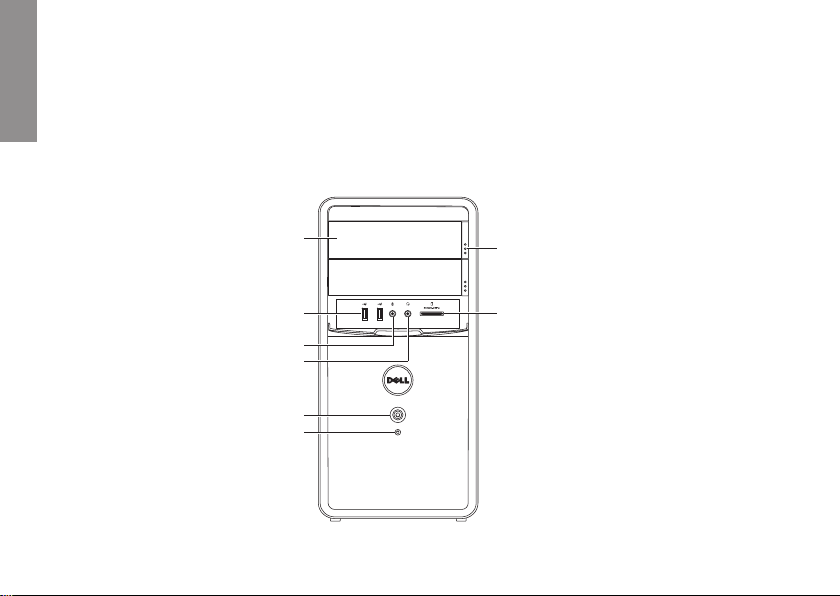
Inspiron 데스크탑 사용
1
2
3
4
5
6
7
8
이 항목에서는 Inspiron 데스크탑에서 사용할 수 있는 기능에 대한 정보를 제공합니다.
INSPIRON
전면 모습 기능
16
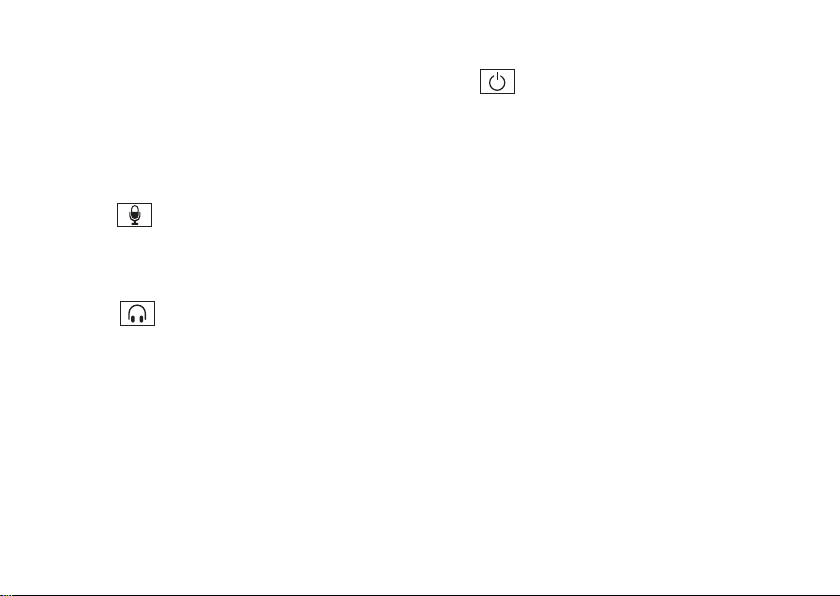
1
광학 드라이브(2개) — CD, DVD 및
Blu-ray Disc(선택사양)를 재생하거나
기록합니다.
2
USB 2.0 커넥터(2개) — 마우스, 키보드,
프린터, 외장형 드라이브 또는 MP3
플레이어와 같은 USB 장치에 연결합니다.
3
마이크로폰 또는 입력 라인 커넥터 —
마이크로폰에 연결하거나 오디오
프로그램과 함께 사용되는 입력 신호에
연결합니다.
4
헤드폰 커넥터 — 한 쌍의 헤드폰에
연결합니다.
주: 전원이 켜진 스피커 또는 사운드
시스템에 연결하려면 컴퓨터 후면의 출력
라인 커넥터를 사용합니다.
Inspiron 데스크탑 사용
5
전원 단추 및 표시등 — 이 단추를
누르면 컴퓨터가 켜지거나 꺼집니다. 이
단추의 가운데에 있는 표시등은 전원
상태를 나타냅니다.
꺼짐 • — 컴퓨터의 전원이 꺼져 있거나
최대 절전 모드에 있거나 전력이
공급되지 않습니다.
흰색으로 켜짐 • — 컴퓨터가 켜져
있습니다.
호박색으로 켜짐 • — 컴퓨터가 절전/
대기 모드에 있거나 시스템 보드
또는 전원 공급 장치에 문제가 있을
수 있습니다. 지원이 필요하면 Dell
사에 문의합니다(55페이지 "Dell사에
문의하기" 참조).
호박색으로 깜박임 • — 시스템 보드
또는 전원 공급 장치에 문제가 있을
수 있습니다. 지원이 필요하면 Dell
사에 문의합니다(55페이지 "Dell사에
문의하기" 참조).
주:• 전원 문제에 대한 자세한 내용은
29페이지 "전원 문제"를 참조하
십시오.
17
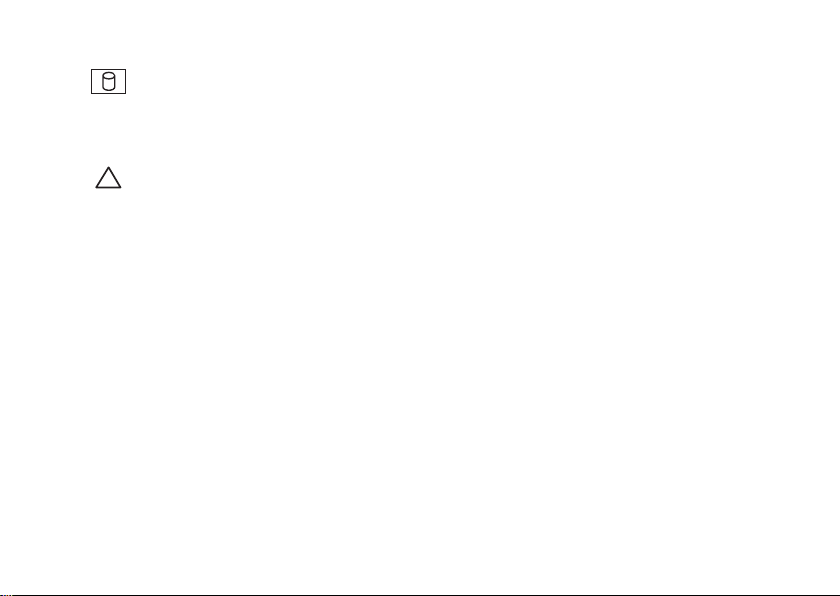
Inspiron 데스크탑 사용
6
7
8
18
하드 드라이브 작동 표시등 —
컴퓨터가 데이터를 읽거나 쓸 때
켜집니다. 표시등이 흰색으로 깜박이면
하드 드라이브가 작동함을 나타냅니다.
주의: 데이터 유실을 방지하려면 하드
드라이브 작동 표시등이 깜박이는
동안에 컴퓨터를 끄지 마십시오.
매체 카드 판독기 — 매체 카드에 저장된
디지털 사진, 음악 및 비디오를 빠르고
간편하게 보고 공유할 수 있습니다.
광학 드라이브 꺼내기 단추(2개) — 눌러서
광학 드라이브 트레이를 엽니다.
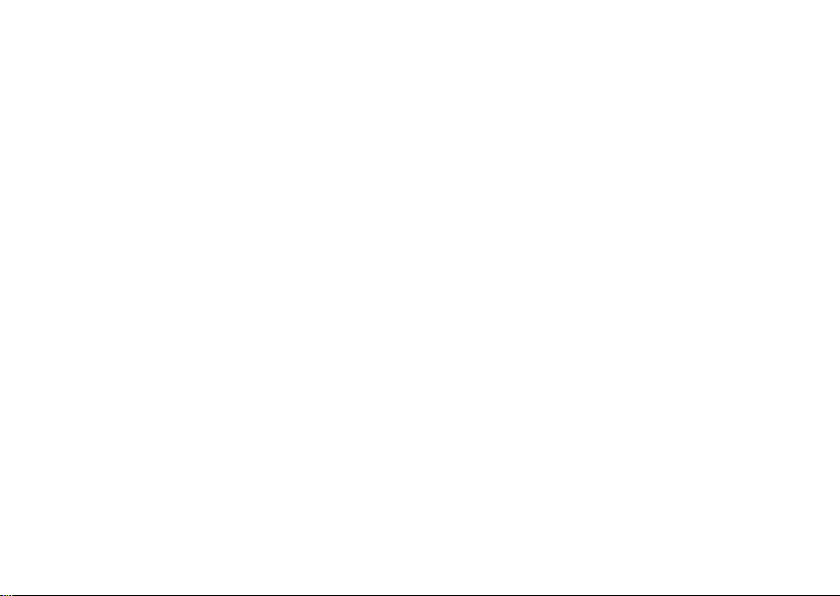
Inspiron 데스크탑 사용
19
